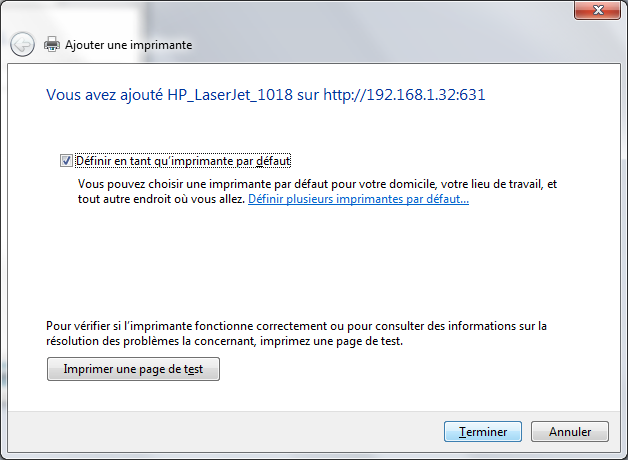HP LasertJet 1018 installation Windows 7
Cet article présente l'utilisation de l'imprimante déclarée dans Cups à partir d'un poste Windows 7.
 Votre avis
Votre avis
| Current user rating: 100/100 (1 votes)
|
|
Lors de l'installation, le driver le l'imprimante sera nécessaire. Si celui-ci n'est pas disponible sur la machine, il peut être téléchargé sur le site de téléchargement de HP.
Afin d'installer une nouvelle imprimante, il faut ouvrir le panneau de configuration accéssible depuis la barre d'outil dans l'explorateur.

Sur le panneau, la gestion des imprimantes s'effectue dans la rubrique Matériel et audio à partir du lien Afficher les périphériques et imprimantes.
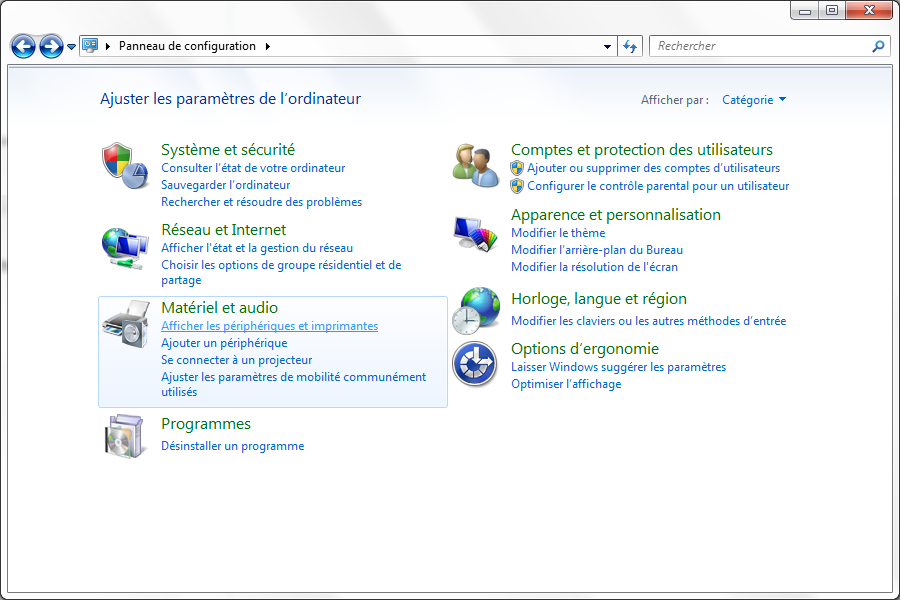
La liste des imprimantes déjà installées est alors affichée.
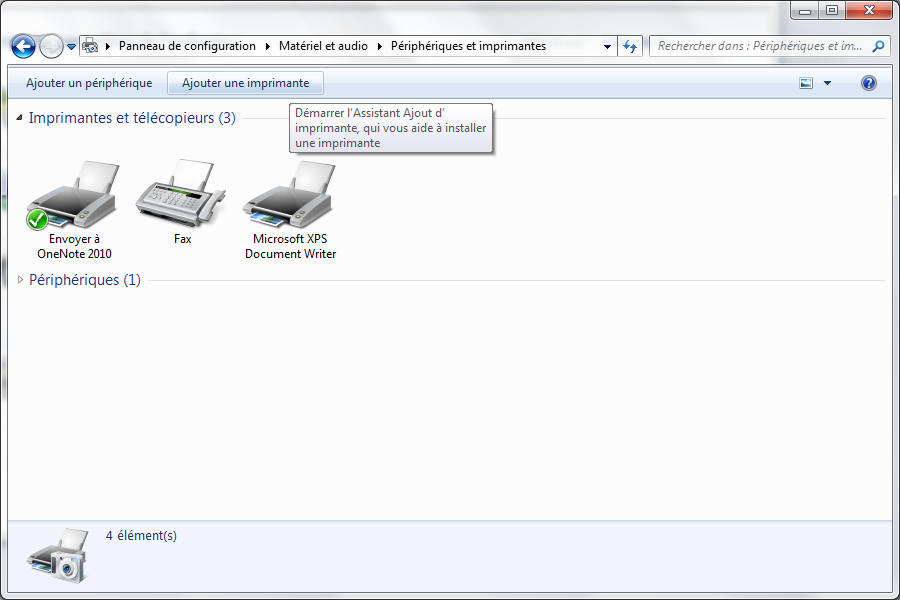
Après avoir cliqué sur le bouton Ajouter une imprimante, il faut choisir le type d'imprimante, locale ou distante.
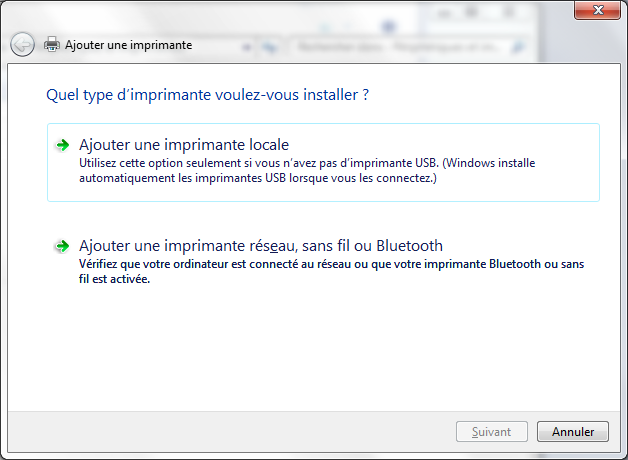
Dans le cadre de cet article, l'imprimante est distante, il faut donc sélectionner le lien Ajouter une imprimante réseau ... et cliquer sur le bouton Suivant. Une recherche sur le réseau est alors lancée.
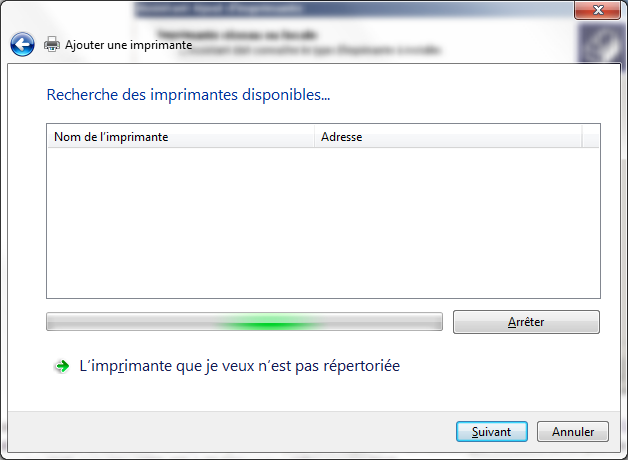
L'imprimante ne sera pas forcément trouvée et il est plus simple d'annuler la recherche en cliquant sur le bouton Arrêter. La liste est alors vide.
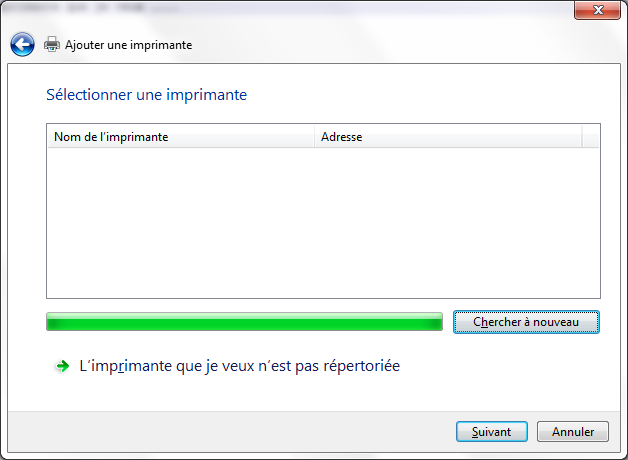
Il faut sélectionner L'imprimante que je veux n'est pas répertoriée et cliquer sur le bouton suivant.
Il est ensuite demandé de spécifier le mode d'accès à celle-ci. L'URL est alors spécifié avec l'adresse utilisée pour accéder aux détail de l'imprimante sous Cups. Il faut également que les permissions mises en place au niveau de Cups permettent l'accès.
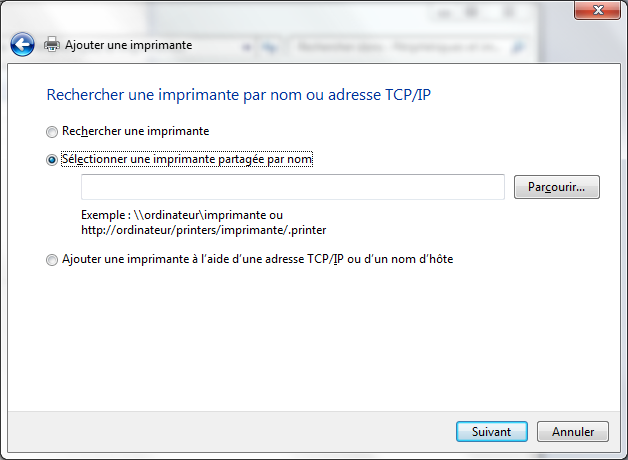
Attention également au protocole utilisé. Lors de la connexion à Cups, le protocole peut être https. Or il semblerait que Windows ait un peu de mal et il faut passer par le protocole http. Dans le cadre de cette article, l'URL ne doit pas être https://192.168.1.32:631/printers/HP-LaserJet-1018 mais http://192.168.1.32:631/printers/HP-LaserJet-1018.
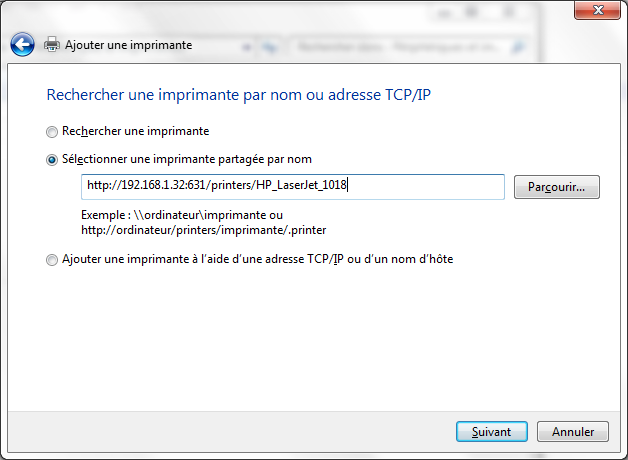
Une tentative de connexion à l'imprimante est réalisée et ne doit pas poser de difficultés.
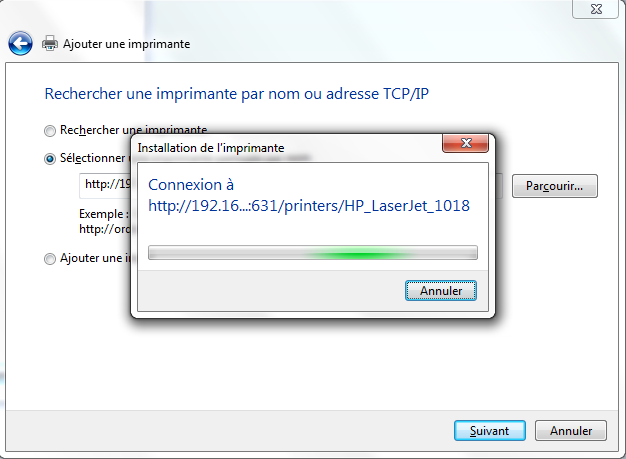
Afin de pouvoir l'utiliser, il est nécessaire de spécifier les drivers de l'imprimante. Il est peut être déjà disponible sur la machine, ce qui est le cas lorsque l'imprimante a déjà été installée directement.

Une fenêtre de confirmation d'exécution est présentée.
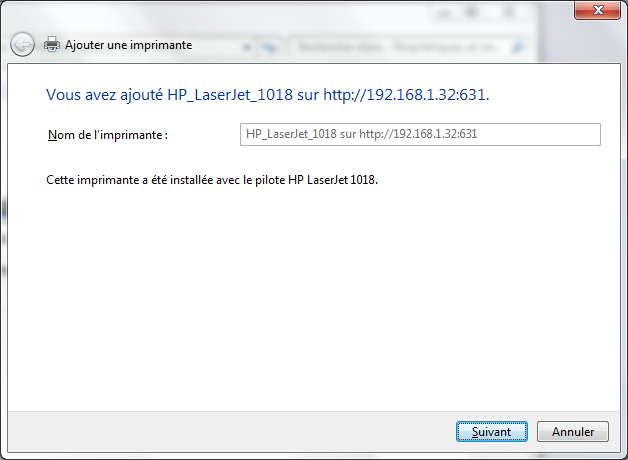
La dernière étape permet de spécifier si l'imprimante doit être celle par défaut.